众所周知,Outlook是Microsoft Office办公软件套装的组件之一,其功能有很多,可以用它来收发电子邮件、管理联系人信息、记日记、安排日程和分配任务。MindManager思维导图中的主题就可以包含链接的Outlook项目主题,链接到主题的Outlook副本并与Outlook副本同步,可直接在MindManager内部进行编辑。接下来几章将教大家如何使用Microsoft Outlook,本文先详细介绍在MindManager中添加Outlook查询主题到导图 。
MindManager自带一组预先定义的可以使用的Outlook查询,你可以按原样使用,根据需求进行编辑,或创建你自己的查询。
添加Outlook查询主题到导图上时,查询主题会恢复所有匹配的Outlook项目,作为链接的Outlook项目子主题,可以随时同步查询查看更新的结果。
步骤一:可选 选择主题(查询将添加为该主题的子主题);
步骤二:在任务选项卡上的发送任务到组或高级选项卡上的查询组里,点击Outlook项目;

注:如果没有看到这些命令,请参阅Office加载项故障排除;如果Outlook项目显示为灰色不可用,请检查电脑上是否安装了Outlook软件。
步骤三:点击要使用的查询,或点击新建Outlook查询,设计你自己的查询。
默认情况下,恢复任务或约会的查询会添加分配到任务的人或约会受邀人到导图资源列表,如果你自己设计了查询,可以禁用该查询。
Outlook查询主题和主题结果(链接的Outlook项目主题)将添加到导图。
还可以从Outlook任务面板添加查询主题,通过该方法,可以在添加主题到导图之前运行查询预览查询结果。
步骤一:在任务选项卡上的发送任务到组或高级选项卡上的查询组里,点击Outlook;
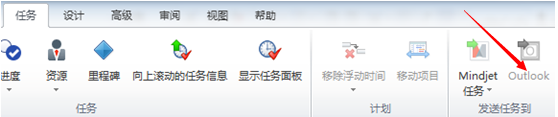
注:如果Outlook显示为灰色不可用,请检查电脑上是否安装了Outlook软件。
步骤二:点击Outlook查询管理器;
步骤三:在Outlook任务面板中,选择要使用的查询并拖到导图上,或右击查询,选择添加到导图。
Outlook查询主题和查询主题结果(链接的Outlook项目主题)将添加到导图。
默认情况下,恢复任务或约会的查询会添加分配到任务的人或约会受邀人到导图资源列表,可以在添加查询主题到导图之前通过编辑查询禁用该选项。
小编推荐阅读| Mindjet MindManager思维导图软件教程 | |||
| MindManager历史版本大全 | MindManager基础教程大全 | MindManager 2019基础教程大全 | MindManager 2018基础教程大全 |
| MindManager2016基础教程大全 | MindManager 15基础教程大全 | Mindjet Maps for Android教程大全 | |